Annons
Har du några datoruppgifter som du har skjutit upp? Ibland är det svårt att hitta motivationen att jobba på ett stort projekt när man får en ledig helg. Vi har täckt några av dessa viktiga projekt för Windows-användare 8 Windows-projekt för det nya åretTråkar Windows ut dig? Kanske är det dags att fundera på hur du kan ge det ett fräscht utseende och åtgärda några av dess problem. Vi erbjuder en lista över projekt för att komma igång. Läs mer innan.
Men det betyder inte att mindre projekt inte är lika viktiga. Låt oss diskutera några småskaliga Windows-projekt som du kan slutföra på en timme eller två på helgen.
1. Ta bort Bloatware
Chansen är stor att din dator kom med några skräpprogram som du inte använder eller bryr dig om, så kallade bloatware. Dessa inkluderar appar som duplicerar systemfunktioner, som inte fungerar utan att du betalar eller inte tjänar något användbart syfte. Vanligtvis laddar din dators tillverkare in dem, men nuförtiden innehåller Windows 10 också skräp som Godis kross. De slösar utrymme på din PC och kan också använda systemresurser.
För att ta bort bloatware manuellt, gå till din lista över installerade appar. I Windows 10 hittar du detta på Inställningar > Appar > Appar och funktioner. Bläddra igenom listan och när du hittar något du inte vill ha klickar du på det och väljer Avinstallera. Om du inte är säker, kolla Ska jag ta bort det? för att se till att det inte är ett viktigt program.

Om du har massor av bloatware att ta bort är det inte det mest effektiva alternativet att använda ovanstående metod. Istället bör du följa med vår guide för att snabbt ta bort bloatware Trött på Bloatware? Hur man rensar appar i Windows 10 StoreFör Microsoft är Windows 10 en bankomat. Med framtida uppdateringar kommer fler appar att förinstalleras och marknadsföras på Start-menyn. Låt oss visa dig hur du enkelt tar bort förinstallerade Windows Store-appar. Läs mer och hur man undviker det i framtiden Hur man tar bort Bloatware och undviker det på nya bärbara datorerTrött på programvara som du aldrig velat förbruka din bärbara dators resurser? Din dator är inte ledigt annonsutrymme. Så här blir du av med bloatware. Läs mer .
2. Schemalägg borttagning av gamla filer automatiskt
Det vet du förmodligen Windows bygger upp skräpfiler med tiden 7 dolda Windows-cacher och hur man rensar demCachade filer kan ta upp många byte. Även om dedikerade verktyg kan hjälpa dig att frigöra diskutrymme, kanske de inte rensar allt. Vi visar dig hur du manuellt frigör lagringsutrymme. Läs mer . Alltså, då och då hjälper rensningen av temporära filer dig att återta utrymme. Men du kan ställa in en städare att köra enligt ett schema så att du inte behöver komma ihåg att göra det själv.
Faktum är att Windows 10 har denna funktion inbyggd i sina senaste versioner. Besök Inställningar > System > Lagring att ta en titt på Förvaringskänsla alternativ. Här måste du vända på Förvaringskänsla skjutreglaget på för att låta Windows automatiskt rensa upp gamla filer.
Klick Ändra hur vi frigör utrymme för att aktivera tre alternativ. Dessa låter Windows automatiskt ta bort temporära filer, papperskorgens innehåll och filer i mappen Nedladdningar som du inte har använt på en månad.

Följ vår kompletta guide till rengöring av Windows Det bästa sättet att rengöra Windows 10: En steg-för-steg-guideVet du inte hur man rengör Windows 10? Här är en tydlig steg-för-steg-guide för att få din dator snygg och städad igen. Läs mer för fler tips.
3. Börja använda Windows Defender
Windows Defender fick en dålig rap när den var ny. Det saknade grundläggande funktioner, fungerade inte bra i skadliga tester och de flesta fortsatte att använda ett antivirus från tredje part. Även om solida tredjepartsalternativ fortfarande finns, tror vi för den genomsnittliga användaren Windows Defender är ett bra alternativ 4 skäl att använda Windows Defender i Windows 10Tidigare överskuggades Windows Defender av andra alternativ, men nu är det en ganska utmanare. Här är några anledningar till varför du bör överväga att ta bort din säkerhetssvit till förmån för Windows Defender. Läs mer .
Defender uppfyller två kritiska kriterier: det visar aldrig tjatskärmar och försöker inte stoppa i en massa skräp när du installerar det - för det är det redan inbyggt i Windows. Microsoft har incitament att hålla Defender solid, och du behöver inte oroa dig för att företaget bakom det ska svälla upp det med tiden. Andra appar som Avast paketerar en galen mängd onödig programvara, och hälften av den fungerar inte ens korrekt om du inte betalar.

Vi rekommenderar dig varmt läs resonemanget av Robert O'Callahan, en före detta Firefox-utvecklare, om varför antivirus från tredje part kan göra mer skada än nytta. Eftersom det hakar klorna i så många aspekter av din dator kan det orsaka problem som verkar som något annats fel.
För att byta till Windows Defender, följ stegen i #1 ovan för att ta bort ditt nuvarande antivirusprogram. Starta om och gå till Inställningar > Uppdatering och säkerhet > Windows Defender och klicka Öppna Windows Defender Security Center. Om du ser Din enhet skyddas, då är Windows Defender aktivt.

Ett antivirus kan inte skydda dig från allt 3 saker som ditt antivirus inte tar hand omAntivirusprogram bör installeras på alla datorer, men vad tar det inte hand om? Vilka aspekter av ditt antivirus kan lämna dig eller ditt företag utsatta, även när du har installerat och uppdaterat? Läs mer . Men kombinerat med smarta surfvanor 10 enkla sätt att aldrig få virusMed lite grundläggande utbildning kan du helt undvika problemet med virus och skadlig programvara på dina datorer och mobila enheter. Nu kan du lugna dig och njuta av internet! Läs mer och annan säkerhetsprogramvara, kommer Windows Defender att hålla sig ur vägen samtidigt som du skyddar din dator.
4. Uppdatera alla dina program
På Windows finns det inget inbyggt centralt verktyg för att uppdatera alla dina appar. Visst, butiken har en Uppdateringar sida, men du får förmodligen inte mycket av din programvara Desktop vs. Microsoft Store-appar: vilka ska du ladda ner?Ska du hämta dina Windows-appar från Microsoft Store eller använda traditionella skrivbordsprogram? Här är de viktigaste skillnaderna. Läs mer därifrån.
Det är inte glamoröst, men ett värdefullt projekt är att se till att alla dina installerade program är uppdaterade. Detta säkerställer att du har de senaste säkerhetskorrigeringarna och kan även ta med nya funktioner.
Vissa appar uppdaterar sig själva, andra har ett alternativ i sin meny, och ytterligare andra har ett separat program för uppdatering (som Adobe Creative Cloud). I de flesta appar kan du besöka Hjälp > Sök efter uppdateringar eller Hjälp > Om [App] för att utlösa en check. Vissa kommer också att uppmana dig att uppdatera så snart du öppnar dem.
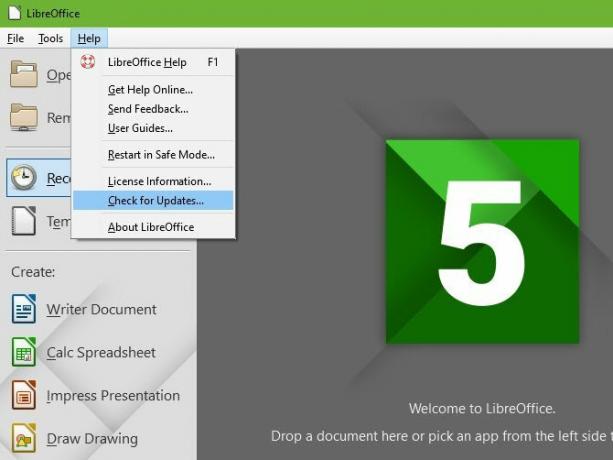
Du bör definitivt kontrollera dina viktigaste appar, inklusive din webbläsare och plugins som Flash och Java Tror du att Flash är den enda osäkra plugin? Tänk omFlash är inte den enda webbläsarplugin som utgör en risk för din integritet och säkerhet online. Här är ytterligare tre plugins som du förmodligen har installerat i din webbläsare, men som du bör avinstallera idag. Läs mer (om du fortfarande har dem installerade). Om du behöver hjälp, försök installera ett gratis uppdateringsverktyg Så här säkerställer du att alla dina program håller sig uppdateradeAtt hålla din programvara uppdaterad kan vara ett jobb, så varför inte låta FileHippo hitta uppdateringar till alla dina föråldrade program åt dig? Läs mer tycka om FileHippo Update Checker. Du kan också bunta ihop alla program du vill uppdatera tillsammans med Ninit och det kommer automatiskt att installera uppdateringar åt dig.
5. Öka ditt systemminne
De flesta hårdvaruuppgraderingar, som flytta Windows till en SSD Hur man flyttar Windows från hårddisk till SSD för att förbättra prestandaEn Solid State Drive-uppgradering förbättrar verkligen prestandan. Men hur kan du klämma in en stor Windows-installation på en liten SSD? Windows-användare kan bekvämt migrera från hårddisk till SSD på väldigt kort tid. Läs mer , ta för mycket tid för en plats på den här listan. Men en av de enklaste sätten att förbättra din dators prestanda Dessa uppgraderingar kommer att förbättra din dators prestanda mest!Behöver du en snabbare dator men är inte säker på vad du ska uppgradera på din PC? Följ vår PC-uppgraderingskontroll för att ta reda på det. Läs mer lägger till mer RAM (Random Access Memory). Beroende på din dator kan detta vara enkelt, svårt eller omöjligt.
Först rekommenderar vi att du letar upp din PC-modell och ser om RAM-minnet är lätt att byta ut. För en stationär borde det inte vara några problem. Vissa bärbara datorer har ett dedikerat skydd som du kan ta bort för enkel åtkomst till RAM-minnet. Men andra bärbara datorer har inte RAM-minnet på en bekväm plats. Så om du inte är bekväm med att ta isär din maskin halvvägs, skulle vi inte rekommendera det.
Nästa, besök Crucials hemsida till se vad RAM är kompatibelt En snabb och smutsig guide till RAM: Vad du behöver vetaRAM är en avgörande komponent i varje dator, men det kan vara förvirrande. Vi delar upp det i lättöverskådliga termer som du förstår. Läs mer med ditt system.
På huvudsidan ser du två alternativ. De Crucial Advisor-verktyg låter dig ange din dators tillverkare och modell för rekommendationer. Du kan vanligtvis hitta detta direkt på din maskin, men om inte, använd Crucial System Scanner. Detta kommer att skanna ditt system automatiskt och tillhandahålla den information som behövs.

När du har hittat din dator med något av alternativen ser du Crucials lager som är kompatibelt med ditt system. På vänster sida listar Crucial det maximala RAM-minnet som din dator kan ta.
Då måste du bestämma dig hur mycket RAM du behöver Hur mycket RAM-minne behöver du egentligen?RAM är som korttidsminne. Ju mer du multitaskar, desto mer behöver du. Ta reda på hur mycket din dator har, hur du får ut det mesta av den eller hur du får ut mer. Läs mer . Observera att du i de flesta fall vill köpa RAM-minnen i par. Så om du vill uppgradera till 16GB bör du köpa två 8GB-enheter. Beroende på din dator kan du ha lediga platser för mer RAM-minne, eller så kan du behöva byta ut det befintliga RAM-minnet. Speccy kan berätta hur många RAM-platser du har ledigt om du inte är säker.
När du har beställt RAM-minnet är det bara en fråga om att installera det. Detta kommer att skilja sig beroende på dator, så kontrollera vår guide till att bygga en PC Hur man bygger din egen datorDet är mycket glädjande att bygga sin egen PC; samt skrämmande. Men själva processen är faktiskt ganska enkel. Vi går igenom allt du behöver veta. Läs mer för lite bilder och råd.
6. Prova ny fantastisk programvara
Är du trött på att använda samma program? Du bör lägga din projekttid på att installera några nya appar för att förbättra din upplevelse.
Om du inte har någon av de appar alla borde installera först Ny PC? 15 måste ha Windows-program som du bör installera förstHar du en ny dator eller har du precis installerat om Windows? Dessa viktiga appar är ett måste för Windows 10, oavsett vad! Läs mer , definitivt börja med dem. Gå sedan vidare ersätter vissa standard Windows-appar med överlägsna alternativ 7 Fler standard Windows-appar du bör ersättaWindows innehåller många standardprogram, men du kan hitta överlägsna alternativ för många verktyg. Här är ytterligare sju du bör överväga att byta ut. Läs mer . Om du känner dig modig, prova några av dem de bästa Modern Store-apparna De bästa gratisapparna i Windows Store som är värda din tidWindows Store kan vara skrämmande. Vi gick in för att hitta apparna du borde prova. Dessa mindre kända pärlor övertygade oss med fantastisk service och funktionalitet. Läs mer .
Se vår lista över den bästa Windows-mjukvaran Den bästa PC-mjukvaran för din Windows-datorVill du ha den bästa PC-mjukvaran för din Windows-dator? Vår enorma lista samlar de bästa och säkraste programmen för alla behov. Läs mer för dussintals fler val. Du kommer garanterat att hitta något nytt och spännande!
7. Äntligen uppgradera till Windows 10
Windows 10 är några år gammalt, men många människor tackade nej till Microsofts gratis uppgraderingserbjudande och hänger fortfarande på Windows 7 eller 8.1. Ändå kan du fortfarande uppgradera till Windows 10 utan kostnad så länge du har en giltig licensnyckel. Vi har skrivit en komplett guide för att uppgradera till Windows 10 Hur man säkert uppgraderar till Windows 10 och nedgraderar tillbaka till Windows 7 eller 8.1 igenAnvänder du fortfarande Windows 7 eller 8.1? Vi visar dig hur du uppgraderar till Windows 10 gratis. Vi kommer också att förklara hur du kan återgå till din gamla Windows-version. Läs mer , inklusive hur du återgår till Windows 7 eller 8.1 om du inte gillar det.
Observera att Microsoft kommer att stänga kryphål som fortfarande låter dig uppgradera till Windows 10 gratis Du kan fortfarande uppgradera till Windows 10 gratis... Om du är snabbOm du ännu inte har bytt till Windows 10, antingen genom att uppgradera din nuvarande dator eller genom att köpa en ny, är det inte för sent. Så länge du läser detta 2017. Läs mer senast den 31 december 2017.
Om du redan använder Windows 10 och hatar det, varför inte sluta klaga på det och göra ett projekt av nedgradera tillbaka till din gamla version 3 sätt att nedgradera Windows 10 och återställa till Windows 7 eller 8.1 på obestämd tidDu har antingen uppgraderat till Windows 10 för att säkra en gratis kopia eller så har du uppgraderat kraftigt. Vi delar tre knep som hjälper dig att nedgradera nu eller senare och rädda dig om din uppgradering misslyckades. Läs mer ? Det är inte lika lätt som det inbyggda återställningsalternativet, men fortfarande möjligt.
Se bara till att du utför några kontroller innan du uppgraderar till Windows 10 Gör detta innan du uppgraderar till Windows 10Den 29 juli löper det kostnadsfria uppgraderingserbjudandet till Windows 10 ut. Vi visar dig hur du förbereder dig för en smidig uppgradering. Läs mer för att säkerställa att det går smidigt.
Vilka Windows-projekt kommer du att ta itu med i helgen?
Vi har delat med oss av sju solida projekt som du kan slutföra på några timmar. Dessa kommer alla att förbättra din Windows-upplevelse, så de är värda att göra om du känner dig lite inaktuell i din datoranvändning. Du kanske har skjutit upp dem ett tag till förmån för andra uppgifter, men det kommer att kännas bra att spänna fast och förbättra din dator!
För en annan projektidé, försök ta kontroll över inställningarna i Windows 10. Har du inte tid att prova något av dessa projekt? Du kan snabba upp Windows 10 på under 10 minuter Snabba upp Windows med 10 tricks och hacksVill du göra din dator snabbare utan att spendera mycket tid? Här är 10 justeringar för att göra Windows snabbare som tar 10 minuter eller mindre. Läs mer med snabba knep.
Vilka andra Windows-helgprojekt skulle du rekommendera till användare? Förbättrade detta din Windows-upplevelse? Dela med oss i kommentarerna!
Bildkredit: Pinkyone/Depositphotos
Ben är biträdande redaktör och sponsrad inläggschef på MakeUseOf. Han har en B.S. i Computer Information Systems från Grove City College, där han tog examen Cum Laude och med utmärkelser i sin huvudämne. Han tycker om att hjälpa andra och brinner för tv-spel som medium.

